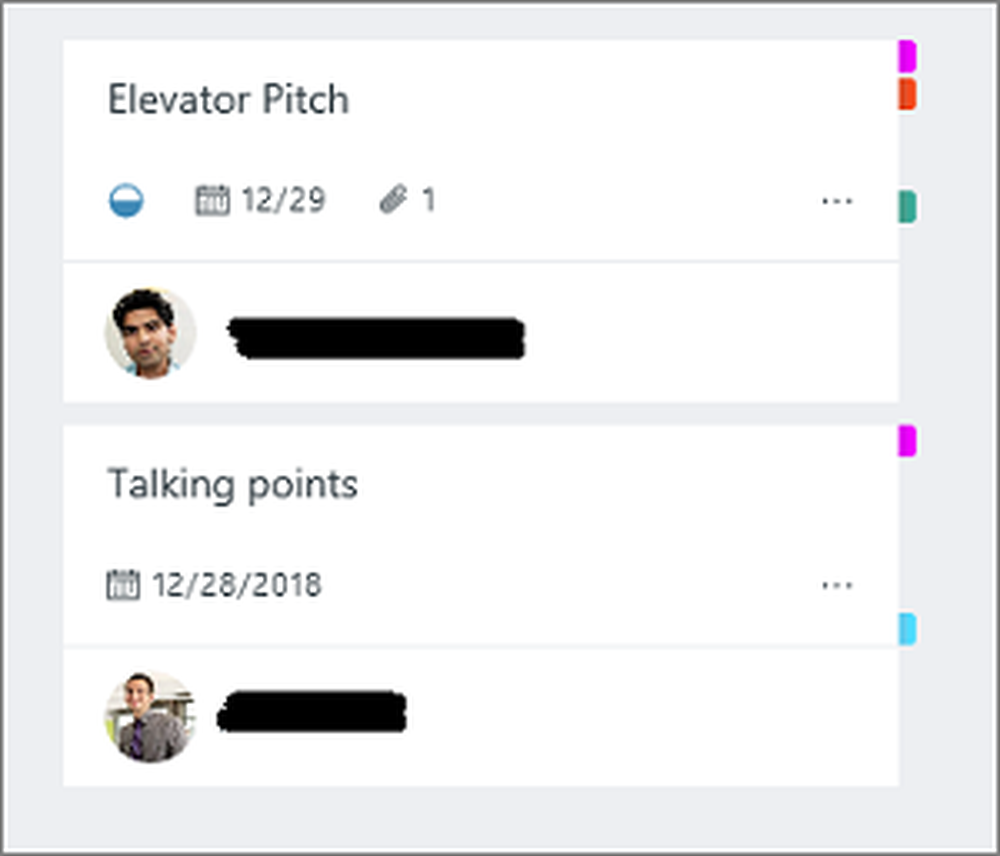Boekjes maken met Microsoft Word 2013

Hier zal ik een kijkje nemen bij het maken van boekjes. Boekjes kunnen in veel situaties nuttig zijn. Of u nu een presentatie doet of gewoon menu's afdrukt voor een etentje. Wat de reden ook is, het is eenvoudig om ze met Microsoft Word 2013 te maken.
Maak katernen in Word 2013
Allereerst moet je een paar dingen voorbereiden. Start Microsoft Word 2013 en open het lege document dat uw boekje wordt. Klik op het lint op het dossier.
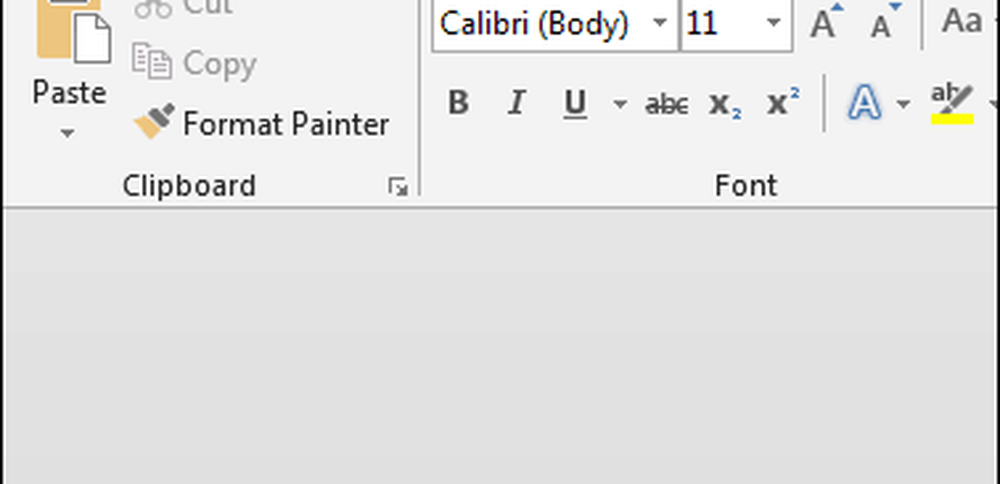
Klik vervolgens in het menu dat wordt geopend op de knop Afdrukken.
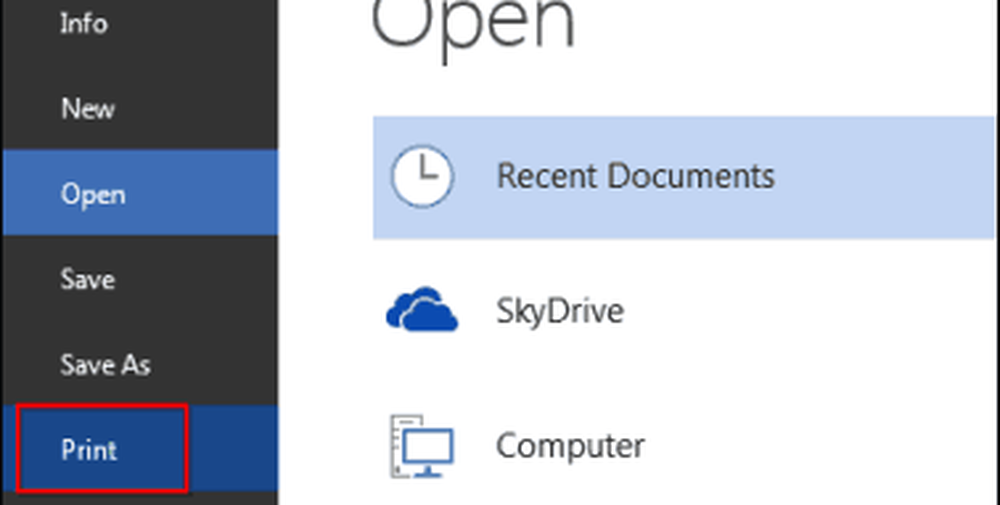
Er verschijnt een aantal opties voor uw printer. Ga naar Pagina instellingen - het staat onderaan de lijst met printeropties.
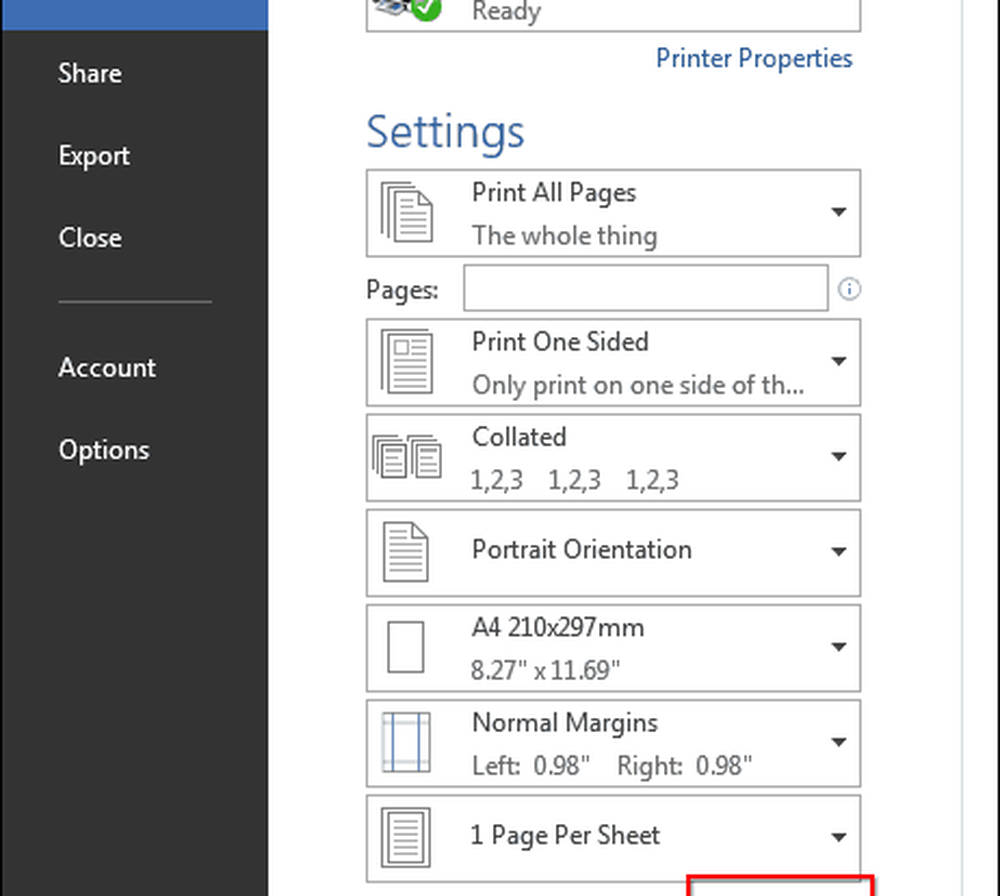
Er verschijnt een klein venster, net zoals hieronder. In de Pages sectie, selecteer Boek vouw in de Meerdere pagina's sectie. Daaronder, heb Bladen per boekje ingesteld op Alles.
Last but not least, stel de Goot tot het formaat dat je wilt. De rugmarge is de afstand tussen uw inhoud en de plaats waar u uw boekje vouwt. Als u klaar bent met deze instellingen, klikt u op OK.
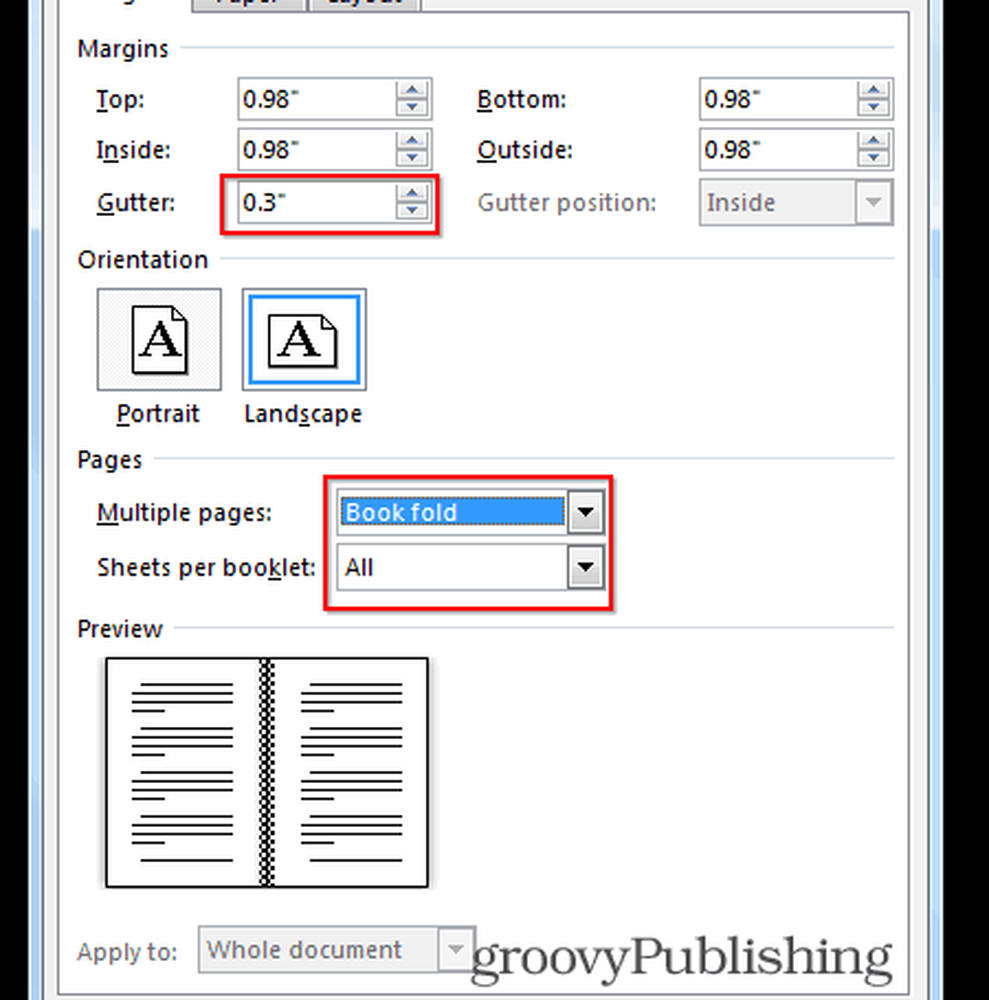
Maak vervolgens het boekje zelf. In tegenstelling tot de oude dagen van Word 2010, toen u ervoor moest zorgen dat u de pagina's zelf goed had, zal Word 2013 ze voor u regelen. Daarom kan ik eenvoudig mijn inhoud plakken of schrijven zoals hieronder wordt weergegeven en Word 2013 zorgt ervoor dat alles naar wens is. Dit is een geweldige nieuwe functie die niet alleen handig is, maar ook tijdwinst oplevert.
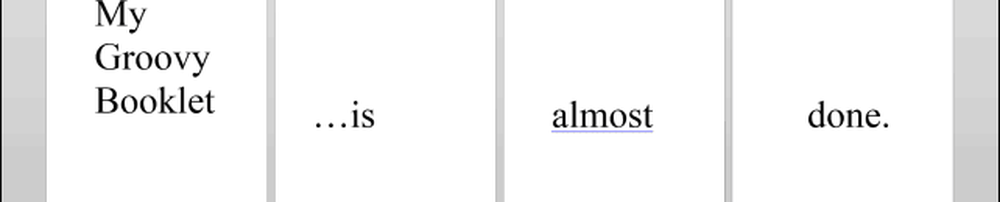
Zodra de inhoud is voorbereid, is er nog een essentiële stap om door te gaan. Klik het dossier, dan Afdrukken Nogmaals, en als uw printer aan beide zijden kan afdrukken, drukt u gewoon uw boekje af. Als dit niet het geval is, selecteert u Eénzijdig afdrukken onder Pages en selecteer Handmatig op beide zijden afdrukken.
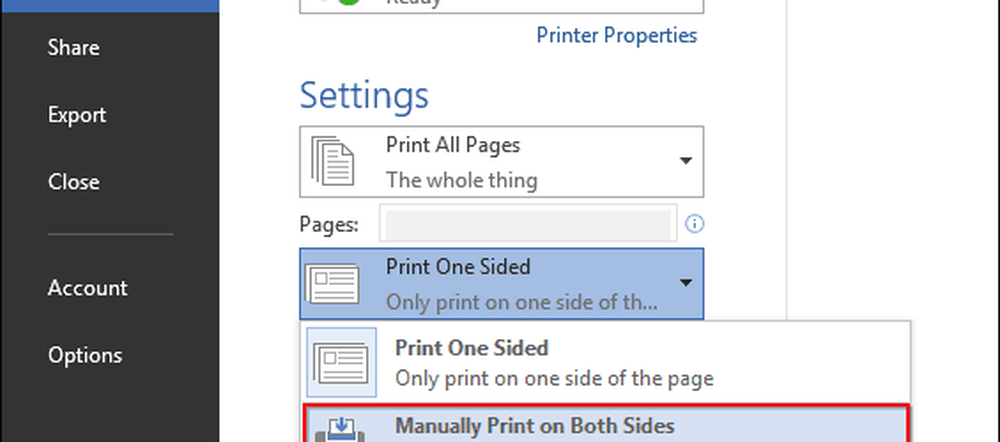
Als je alles volgens de instructies hebt gedaan, zou je met zoiets moeten eindigen, maar ik kan me voorstellen dat je inhoud gecompliceerder en veel betekenisvoller zal zijn.

Als u op zoek bent naar het maken van professionele en stijlvolle brochures of andere soorten boekjes, bekijk dan de gratis sjablonen van Microsoft.
Als u vragen heeft of een paar tips of trucs hebt waarmee u boekjes maakt, laat dan hieronder een opmerking achter!